So deinstalliert man den Browserentführer QuericsSearch
Browser EntführerAuch bekannt als: search.querics.net Weiterleitung
Der kostenlose Scanner prüft, ob Ihr Computer infiziert ist.
JETZT ENTFERNENUm das Produkt mit vollem Funktionsumfang nutzen zu können, müssen Sie eine Lizenz für Combo Cleaner erwerben. Auf 7 Tage beschränkte kostenlose Testversion verfügbar. Eigentümer und Betreiber von Combo Cleaner ist RCS LT, die Muttergesellschaft von PCRisk.
Was ist QuericsSearch?
Der Browserentführer QuericsSearch soll die Adresse search.querics.net fördern, indem er bestimmte Browsereinstellungen ändert. Mit anderen Worten, diese App entführt Browser mit dem Ziel, eine gefälschte Suchmaschine zu fördern.
Außerdem fügt diese App die Funktion "Managed by your organization" zu den Google Chrome-Browsern hinzu und kann dazu dienen, Surfdaten zu sammeln. Es kommt häufig vor, dass Benutzer unbeabsichtigt Browserentführer herunterladen und installieren.
Untersuchungen zeigen, dass QuericsSearch über ein betrügerisches (inoffizielles) Adobe Photoshop-Aktivierungswerkzeug verbreitet wird. Daher werden diese und andere Anwendungen dieser Art als potenziell unerwünschte Anwendungen (PUAs) kategorisiert.
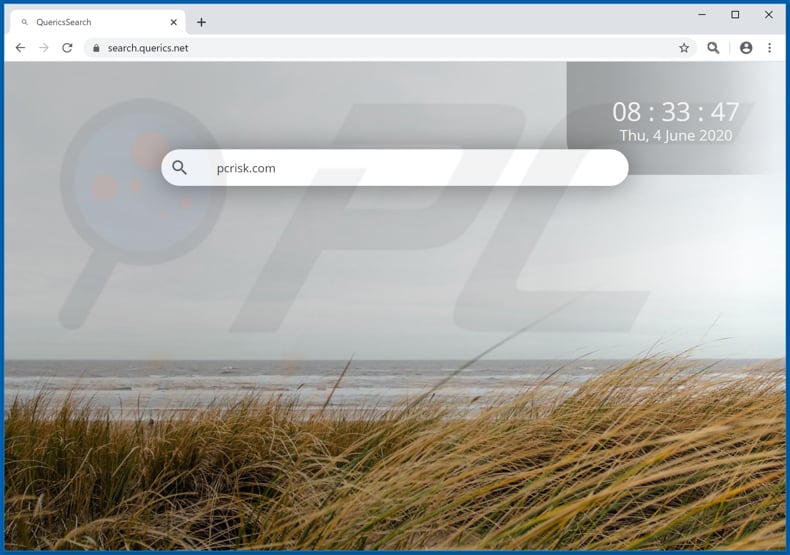
Nach der Installation macht QuericsSearch search.querics.net als Standardsuchmaschine, Startseite und URL einer neuen Registerkarte. Das bedeutet, dass seine Benutzer diese Adresse jedes Mal aufrufen müssen, wenn ein Browser oder eine neue Registerkarte geöffnet wird und wenn eine Suchanfrage in die URL-Leiste eingegeben wird.
Bei Verwendung als Suchmaschine zeigt search.querics.net von Yahoo generierte Ergebnisse an - er leitet Benutzer auf search.yahoo.com weiter. Search.querics.net erzeugt keine eindeutigen Ergebnisse, und das ist der Hauptgrund, warum es eine gefälschte Suchmaschine ist.
In den meisten Fällen sind Browserentführer darauf ausgelegt, Benutzer daran zu hindern, die Adresse einer gefälschten Suchmaschine aus den oben genannten Einstellungen zu entfernen, solange sie installiert sind. Daher kann dies nur dann geschehen, wenn ein bestimmter Browserentführer (in diesem Fall QuericsSearch) nicht mehr auf einem Browser installiert ist.
Ein weiteres Problem bei den meisten Anwendungen dieser Art (Browserentführer) besteht darin, dass sie häufig darauf ausgelegt sind, verschiedene Daten im Zusammenhang mit den Surfaktivitäten des Benutzers zu sammeln. Zum Beispiel IP-Adressen, Adressen von besuchten Webseiten, eingegebene Suchanfragen, Geo-Standorte.
In einigen Fällen können solche Anwendungen so konzipiert sein, dass sie auch sensible, persönliche Daten sammeln. Darüber hinaus könnten ihre Entwickler die gesammelten Daten missbrauchen, um durch den Verkauf an Dritte (möglicherweise Cyber-Kriminelle) oder auf andere Weise Einnahmen zu erzielen.
Dies kann den Benutzern Probleme im Zusammenhang mit der Online-Privatsphäre und der Sicherheit beim Surfen bereiten, einige können sogar Opfer von Identitätsdiebstahl werden. Dies sind die Hauptgründe, warum man Browserentführern nicht trauen sollte (heruntergeladen und installiert).
| Name | QuericsSearch |
| Art der Bedrohung | Browserentführer, Weiterleitung, Suchentführer, Symbolleiste, unerwünschte neue Registerkarte |
| Browsererweiterung(en) | QuericsSearch |
| Angebliche Funktion | Diese App soll angeblich die Surferfahrung verbessern; |
| Beworbene URL | search.querics.net |
| Bedienende IP-Adresse (search.querics.net) | 5.255.96.121 |
| Betroffene Browsereinstellungen | Startseite, neue Registerkarte URL, Standard-Suchmaschine |
| Zusätzliche Informationen | Diese App fügt Chrome-Browsern die Funktion "Managed by your organization" hinzu |
| Symptome | Manipulierte Internet-Browser-Einstellungen (Startseite, Standard-Internet-Suchmaschine, neue Registerkarten-Einstellungen). Benutzer werden gezwungen, die Webseite des Entführers zu besuchen und das Internet mit Hilfe ihrer Suchmaschinen zu durchsuchen. |
| Verbreitungsmethoden | Betrügerische Pop-up-Anzeigen, kostenlose Software-Installationsprogramme (Bündelung), gefälschte Flash Player-Installationsprogramme. |
| Schaden | Internetbrowserverfolgung (potenzielle Datenschutzprobleme), Anzeige unerwünschter Werbung, Weiterleitung auf dubiose Webseiten. |
| Malware-Entfernung (Windows) |
Um mögliche Malware-Infektionen zu entfernen, scannen Sie Ihren Computer mit einer legitimen Antivirus-Software. Unsere Sicherheitsforscher empfehlen die Verwendung von Combo Cleaner. Combo Cleaner herunterladenDer kostenlose Scanner überprüft, ob Ihr Computer infiziert ist. Um das Produkt mit vollem Funktionsumfang nutzen zu können, müssen Sie eine Lizenz für Combo Cleaner erwerben. Auf 7 Tage beschränkte kostenlose Testversion verfügbar. Eigentümer und Betreiber von Combo Cleaner ist RCS LT, die Muttergesellschaft von PCRisk. |
Mint Search, Mongo Search, Mazy Search sind die Namen anderer Browserentführer. Es gibt jedoch eine Vielzahl weiterer Beispiele. Wie dem auch sei, in den meisten Fällen dienen sie dem gleichen Zweck: der Förderung einer gefälschten Suchmaschine (ihrer Adresse) durch Änderung der Browsereinstellungen.
Die meisten Browserentführer sollen nützlich sein, verschiedene Funktionen enthalten, das Surfen verbessern usw. Sie sind jedoch nutzlos und können für verschiedene Probleme verantwortlich sein.
Wie wurde QuericsSearch auf meinem Computer installiert?
Untersuchungen zeigen, dass dieser spezielle Browserentführer über ein betrügerisches Adobe Photoshop-Aktivierungswerkzeug vertrieben/installiert wird. Es ist erwähnenswert, dass es nicht legal ist, lizenzierte Software mit verschiedenen inoffiziellen Aktivierungswerkzeugen ("Cracking") zu aktivieren.
Außerdem können solche Werkzeuge dazu dienen, bösartige Software (wie Ransomware, Trojaner und andere Malware) zu verbreiten, und dies ist auch oft der Fall. Außerdem vertreiben Entwickler PUAs oft unter Verwendung einer betrügerischen Marketingmethode namens "Bündelung" - sie nehmen diese Anwendungen als zusätzliche Angebote in Download- und/oder Installations-Setups anderer Programme auf.
Typischerweise können solche Angebote durch Setup-Einstellungen wie "Erweitert", "Manuell", "Benutzerdefiniert" abgelehnt werden. Es ist jedoch üblich, dass Benutzer diese Einstellungen nicht einmal überprüfen, wenn sie Software herunterladen und installieren.
In solchen Fällen sind sie oft auch mit Angeboten einverstanden, zusätzlich enthaltene Anwendungen herunterzuladen und/oder zu installieren. Zusätzlich können solche Downloads, Installationen durch irreführende Werbung erfolgen. Allerdings nur dann, wenn Benutzer auf solche Anzeigen klicken und diese dazu bestimmt sind, bestimmte Skripte auszuführen.
Wie lässt sich die Installation potenziell unerwünschter Anwendungen vermeiden?
Dateien, Programme sollten nur von offiziellen Seiten und über direkte Links heruntergeladen werden. Es ist üblich, dass Downloadprogramme (und Installationsprogramme) von Dritten, Peer-to-Peer-Netzwerke (wie Torrent-Clients, eMule), inoffizielle Websites, kostenlose Datei-Hosting-Seiten und andere ähnliche Kanäle als Werkzeuge zur Verbreitung potenziell unerwünschter, manchmal sogar bösartiger Anwendungen verwendet werden.
Aus diesem Grund sollten solche Kanäle nicht vertrauenswürdig sein (verwendet werden). Darüber hinaus sollten Download- und/oder Installations-Setups immer auf Einstellungen wie "Benutzerdefiniert", "Erweitert" und Angebote zum Download und/oder zur Installation unerwünschter Software überprüft werden.
Diese Angebote sollten vor dem Abschluss von Download- und/oder Installationsprozessen abgelehnt werden. Auch ist es nicht sicher, auf aufdringliche Werbung zu klicken, die auf nicht vertrauenswürdigen, fragwürdigen Webseiten erscheint.
Solche Anzeigen können so gestaltet sein, dass sie nicht vertrauenswürdige oder sogar bösartige Seiten öffnen oder unerwünschte Downloads und Installationen verursachen. Alle verdächtigen, unerwünschten Erweiterungen, Add-ons oder Plug-ins, die bereits in einem Internetbrowser installiert sind, sollten entfernt werden.
Dasselbe gilt für Software dieser Art, die auf dem Betriebssystem installiert ist. Wenn Ihr Computer bereits mit QuericsSearch infiziert ist, empfehlen wir, einen Scan mit Combo Cleaner Antivirus für Windows durchzuführen, um diesen Browserentführer automatisch zu eliminieren.
Trügerisches Adobe Photoshop-Aktivierungswerkzeug, das zur Verbreitung des Browserentführers QuericsSearch verwendet wird:
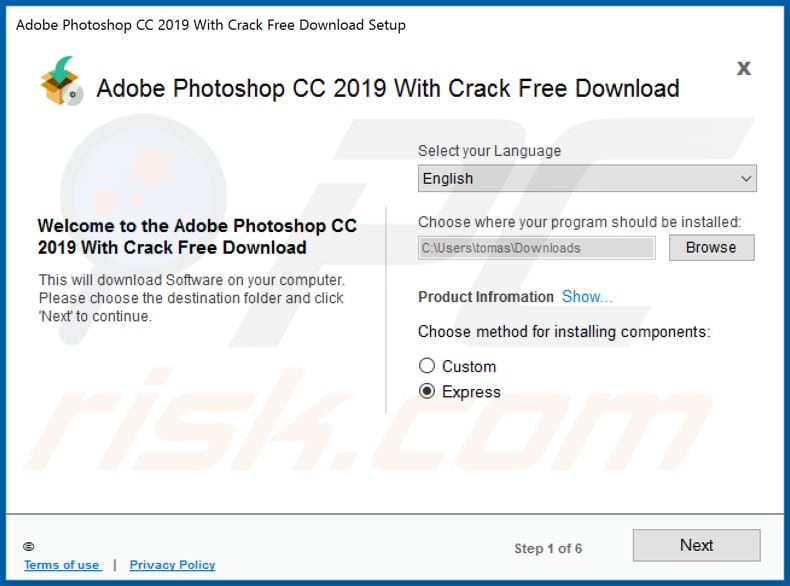
Benachrichtigung, dass QuericsSearch bestimmte Daten lesen und ändern kann:
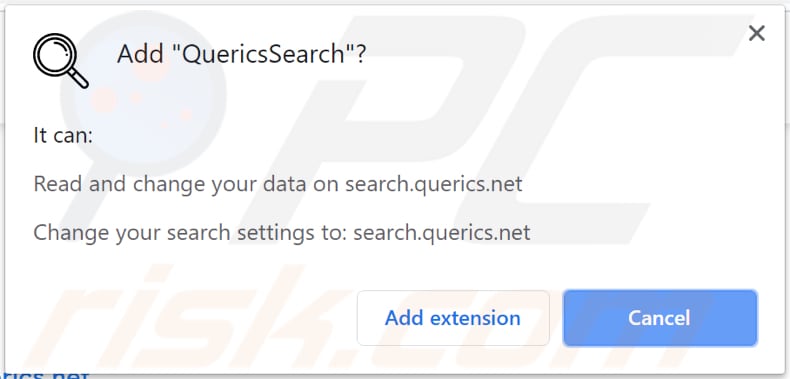
QuericsSearch verwaltet den Chrome-Browser:
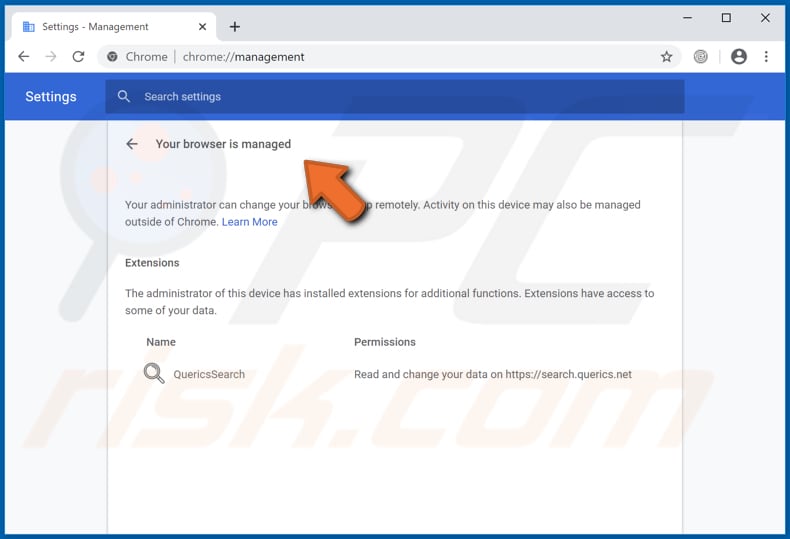
Umgehende automatische Entfernung von Malware:
Die manuelle Entfernung einer Bedrohung kann ein langer und komplizierter Prozess sein, der fortgeschrittene Computerkenntnisse voraussetzt. Combo Cleaner ist ein professionelles, automatisches Malware-Entfernungstool, das zur Entfernung von Malware empfohlen wird. Laden Sie es durch Anklicken der untenstehenden Schaltfläche herunter:
LADEN Sie Combo Cleaner herunterIndem Sie Software, die auf dieser Internetseite aufgeführt ist, herunterladen, stimmen Sie unseren Datenschutzbestimmungen und Nutzungsbedingungen zu. Der kostenlose Scanner überprüft, ob Ihr Computer infiziert ist. Um das Produkt mit vollem Funktionsumfang nutzen zu können, müssen Sie eine Lizenz für Combo Cleaner erwerben. Auf 7 Tage beschränkte kostenlose Testversion verfügbar. Eigentümer und Betreiber von Combo Cleaner ist RCS LT, die Muttergesellschaft von PCRisk.
Schnellmenü:
- Was ist QuericsSearch?
- SCHRITT 1. Die QuericsSearch Anwendung mit Systemsteuerung deinstallieren.
- SCHRITT 2. Die search.querics.net Weiterleitung von Internet Explorer entfernen.
- SCHRITT 3. Den QuericsSearch Browserentführer von Google Chrome entfernen.
- SCHRITT 4. Remove search.querics.net Startseite und Standardsuchmaschine von Mozilla Firefox entfernen.
- SCHRITT 5. Remove search.querics.net Weiterleitung von Safari entfernen.
- SCHRITT 6. Betrügerische Plug-ins von Microsoft Edge entfernen.
QuericsSearch Browserentführer Entfernung:
Windows 10 Nutzer:

Machen Sie einen Rechtsklick in der linken unteren Ecke des Bildschirms, im Schnellzugriffmenü wählen Sie Systemsteuerung aus. Im geöffneten Fenster wählen Sie Ein Programm deinstallieren.
Windows 7 Nutzer:

Klicken Sie auf Start ("Windows Logo" in der linken, unteren Ecke Ihres Desktop), wählen Sie Systemsteuerung. Suchen Sie Programme und klicken Sie auf Ein Programm deinstallieren.
macOS (OSX) Nutzer:

Klicken Sie auf Finder, wählen Sie im geöffneten Fenster Anwendungen. Ziehen Sie die App vom Anwendungen Ordner zum Papierkorb (befindet sich im Dock), machen Sie dann einen Rechtsklick auf das Papierkorbzeichen und wählen Sie Papierkorb leeren.
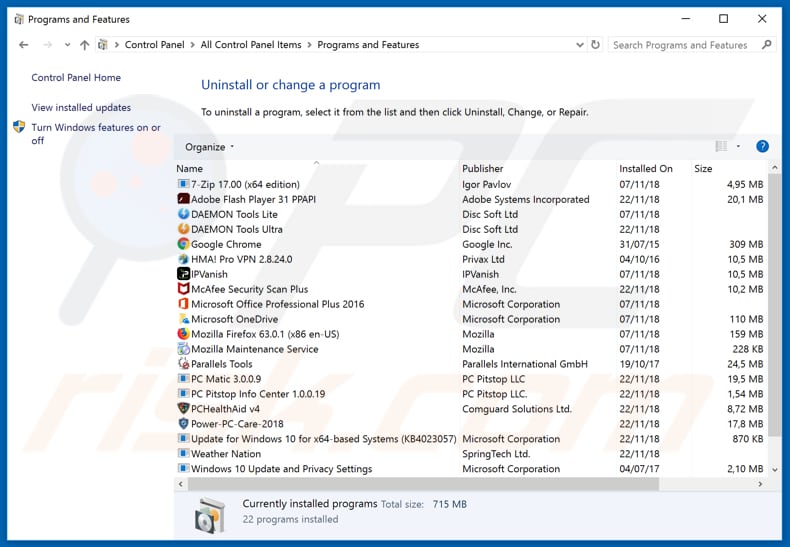
Nachdem Sie die potenziell unerwünschten Anwendungen deinstalliert haben (die Browserweiterleitungen auf die search.querics.net Webseite verursachen) scannen Sie Ihren Computer auf Überreste unerwünschter Komponenten oder möglichen Malware Infektionen. Um Ihren Computer zu scannen, benutzen Sie die empfohlene Schadsoftware Entfernungssoftware.
LADEN Sie die Entfernungssoftware herunter
Combo Cleaner überprüft, ob Ihr Computer infiziert ist. Um das Produkt mit vollem Funktionsumfang nutzen zu können, müssen Sie eine Lizenz für Combo Cleaner erwerben. Auf 7 Tage beschränkte kostenlose Testversion verfügbar. Eigentümer und Betreiber von Combo Cleaner ist RCS LT, die Muttergesellschaft von PCRisk.
QuericsSearch Browserentführer Entfernung von Internetbrowsern:
Das Video zeigt, wie man Browserweiterleitungen entfernt:
 Bösartige Add-ons von Internet Explorer entfernen:
Bösartige Add-ons von Internet Explorer entfernen:
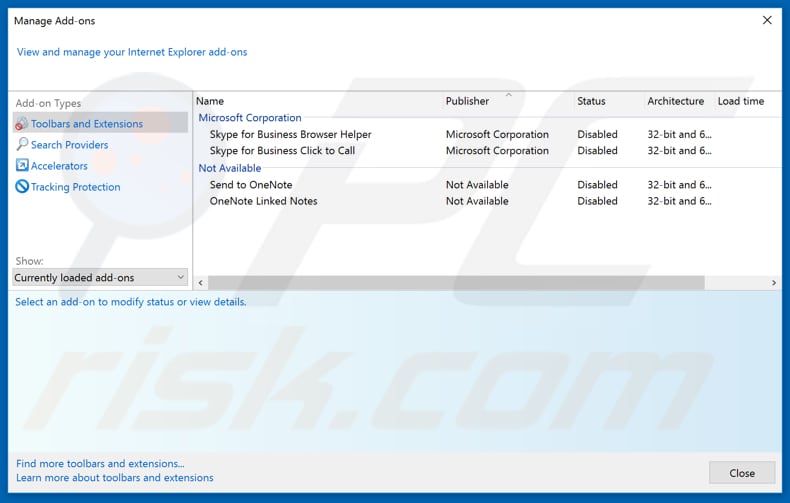
Klicken Sie auf das "Zahnradzeichen"![]() (obere rechte Ecke von Internet Explorer), wählen Sie "Zusätze verwalten". Suchen Sie nach allen kürzlich installierten, verdächtigen Erweiterungen, wählen Sie diese Einträge aus und klicken Sie auf "Entfernen".
(obere rechte Ecke von Internet Explorer), wählen Sie "Zusätze verwalten". Suchen Sie nach allen kürzlich installierten, verdächtigen Erweiterungen, wählen Sie diese Einträge aus und klicken Sie auf "Entfernen".
Startseite ändern:
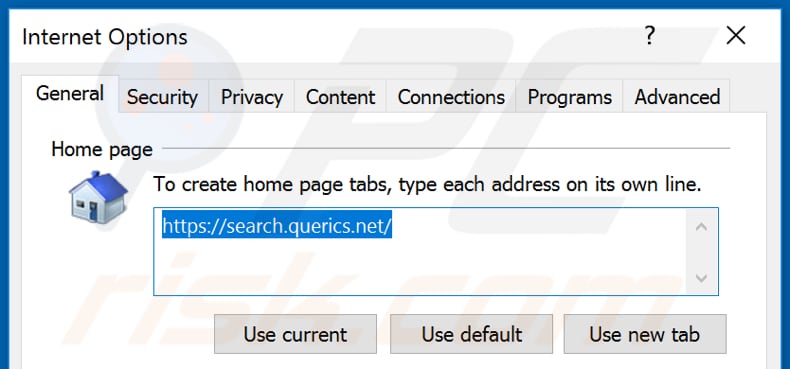
Klicken Sie auf das "Zahnrad"-Symbol ![]() (rechte obere Ecke bei Internet Explorer), wählen Sie "Internetoptionen". Im geöffneten Fenster entfernen Sie hxxp://search.querics.net und geben Sie Ihre bevorzugte Domäne ein, die sich jedes Mal öffnet, wenn Sie Internet Explorer starten. Sie können auch about:blank eingeben, um eine leere Seite zu öffnen, wenn Sie Internet Explorer starten.
(rechte obere Ecke bei Internet Explorer), wählen Sie "Internetoptionen". Im geöffneten Fenster entfernen Sie hxxp://search.querics.net und geben Sie Ihre bevorzugte Domäne ein, die sich jedes Mal öffnet, wenn Sie Internet Explorer starten. Sie können auch about:blank eingeben, um eine leere Seite zu öffnen, wenn Sie Internet Explorer starten.
Standardsuchmaschine ändern:
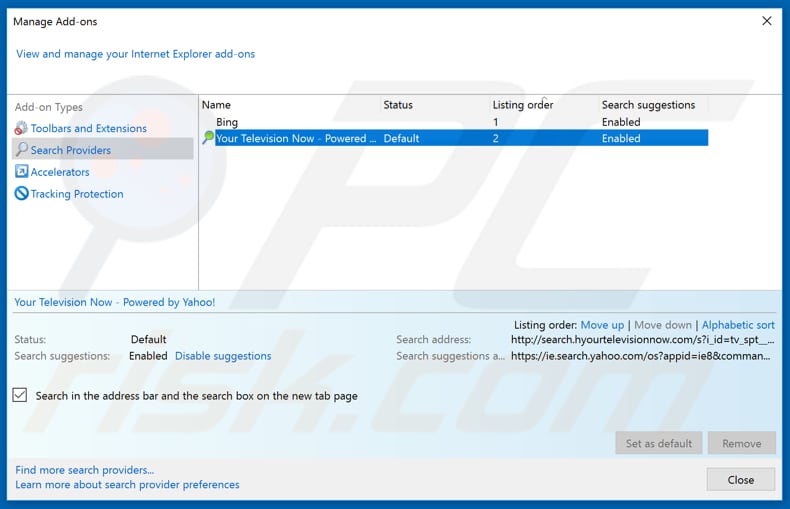
Klicken Sie auf das "Zahnrad"-Symbol ![]() (obere rechte Ecke von Internet Explorer), wählen Sie "Zusätze verwalten". Im geöffneten Fenster, wählen Sie "Suchanbieter", legen "Google", "Bing" oder jede andere Suchmaschine als Ihren Standard fest und entfernen dann "QuericsSearch".
(obere rechte Ecke von Internet Explorer), wählen Sie "Zusätze verwalten". Im geöffneten Fenster, wählen Sie "Suchanbieter", legen "Google", "Bing" oder jede andere Suchmaschine als Ihren Standard fest und entfernen dann "QuericsSearch".
Alternative Methode:
Wenn Sie weiterhin Probleme mit der Entfernung von search.querics.net weiterleitung haben, können Sie Ihre Internet Explorer Einstellungen auf Standard zurücksetzen.
Windows XP Nutzer: Klicken Sie auf Start, klicken Sie auf Ausführen, im geöffneten Fenster geben Sie inetcpl.cpl ein. Im geöffneten Fenster klicken Sie auf Erweitert, dann klicken Sie auf Zurücksetzen.

Windows Vista und Windows 7 Nutzer: Klicken Sie auf das Windows Logo, im Startsuchfeld geben Sie inetcpl.cpl ein und klicken Sie auf Enter. Im geöffneten Fenster klicken Sie auf Erweitert, dann klicken Sie auf Zurücksetzen.

Windows 8 Nutzer: Öffnen Sie Internet Explorer und klicken Sie auf das Zahnradzeichen. Wählen Sie Internetoptionen.

Im geöffneten Fenster wählen Sie den Erweitert Reiter.

Klicken Sie auf das Zurücksetzen Feld.

Bestätigen Sie, dass Sie die Internet Explorer Einstellungen auf Standard zurücksetzen wollen, indem Sie auf das Zurücksetzen Feld klicken.

 Bösartige Erweiterungen von Google Chrome entfernen:
Bösartige Erweiterungen von Google Chrome entfernen:
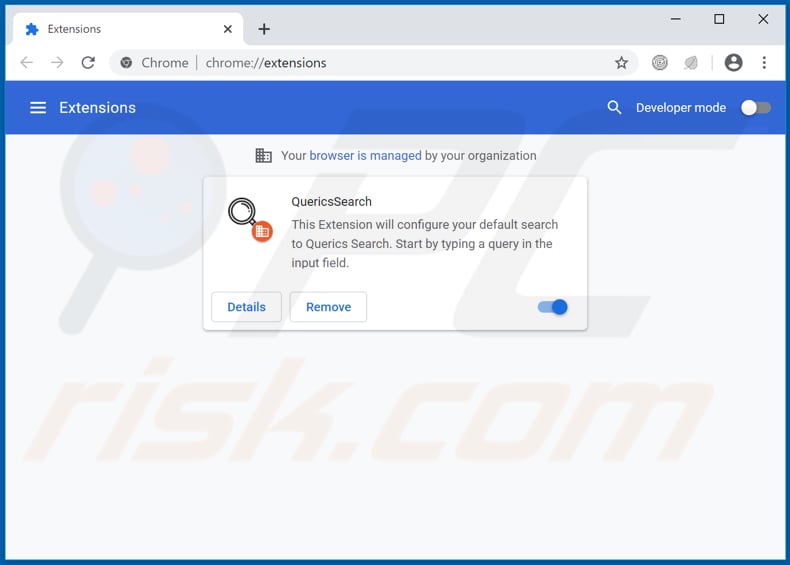
Klicken Sie auf das Chrome Menüzeichen ![]() (obere rechte Ecke von Google Chrome), wählen Sie "Weitere Tools" und klicken Sie auf "Erweiterungen". Suchen Sie nach "QuericsSearch" und allen anderen, kürzlich installierten, verdächtigen Browser Add-ons und entfernen Sie diese.
(obere rechte Ecke von Google Chrome), wählen Sie "Weitere Tools" und klicken Sie auf "Erweiterungen". Suchen Sie nach "QuericsSearch" und allen anderen, kürzlich installierten, verdächtigen Browser Add-ons und entfernen Sie diese.
Startseite ändern:
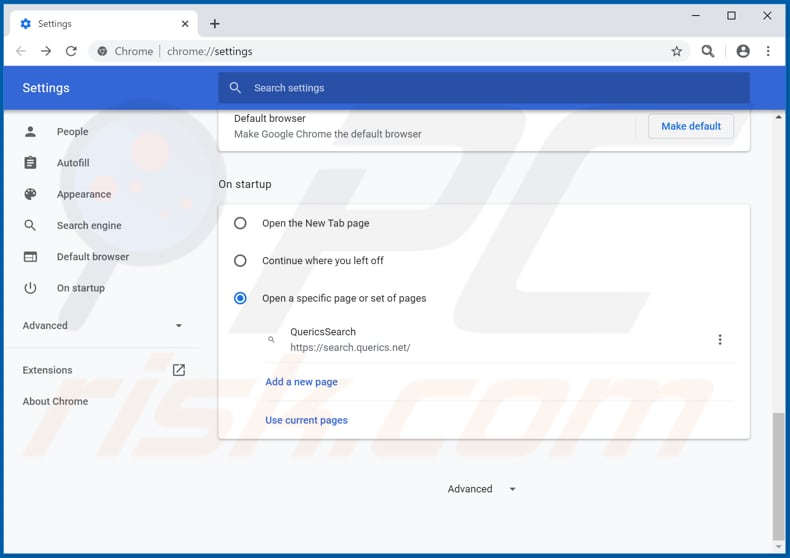
Klicken Sie auf das Chrome Menüsymbol ![]() (obere rechte Ecke bei Google Chrome), wählen Sie "Einstellungen". Im Abschnitt "Beim Start", deaktiviern Sie "QuericsSearch", suchen nach der URL eines Browserentführers (hxxp://www.search.querics.net) unterhalb der "Eine spezielle Seite oder mehrere Seiten öffnen" Option. Falls vorhanden, klicken Sie auf das Symbol mit den drei senkrechten Punkten und wählen Sie "Entfernen".
(obere rechte Ecke bei Google Chrome), wählen Sie "Einstellungen". Im Abschnitt "Beim Start", deaktiviern Sie "QuericsSearch", suchen nach der URL eines Browserentführers (hxxp://www.search.querics.net) unterhalb der "Eine spezielle Seite oder mehrere Seiten öffnen" Option. Falls vorhanden, klicken Sie auf das Symbol mit den drei senkrechten Punkten und wählen Sie "Entfernen".
Standardsuchmaschine ändern:
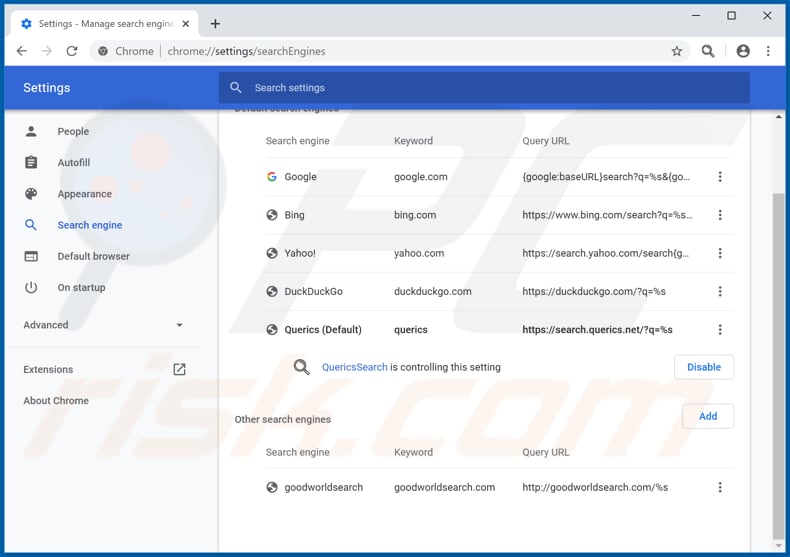
Um Ihre Standardsuchmaschine in Google Chrome zu ändern: Klicken Sie auf das Chrome Menü-Symbol ![]() (obere rechte Ecke von Google Chrome), wählen Sie "Einstellungen" und klicken Sie im Abschnitt "Suchmaschine" auf "Suchmaschinen verwalten". In der geöffneten Liste, suchen Sie nach "search.querics.net". Wenn Sie sie gefunden haben, klicken Sie auf die drei vertikalen Punkte nahe dieser URL und wählen Sie "Von der Liste entfernen".
(obere rechte Ecke von Google Chrome), wählen Sie "Einstellungen" und klicken Sie im Abschnitt "Suchmaschine" auf "Suchmaschinen verwalten". In der geöffneten Liste, suchen Sie nach "search.querics.net". Wenn Sie sie gefunden haben, klicken Sie auf die drei vertikalen Punkte nahe dieser URL und wählen Sie "Von der Liste entfernen".
Alternative Methode:
Falls Sie weiterhin Probleme mit der Entfernung von search.querics.net weiterleitung haben, setzen Sie die Einstellungen Ihres Google Chrome Browsers zurück. Klicken Sie auf das Chrome Menü-Symbol ![]() (in der oberen rechten Ecke von Google Chrome) und wählen Sie Einstellungen. Scrollen Sie zum Ende der Seite herunter. Klicken Sie auf den Erweitert... Link.
(in der oberen rechten Ecke von Google Chrome) und wählen Sie Einstellungen. Scrollen Sie zum Ende der Seite herunter. Klicken Sie auf den Erweitert... Link.

Nachdem Sie zum Ende der Seite hinuntergescrollt haben, klicken Sie auf das Zurücksetzen (Einstellungen auf ihren ursprünglichen Standard wiederherstellen) Feld.

Im geöffneten Fenster bestätigen Sie, dass Sie die Google Chrome Einstellungen auf Standard zurücksetzen möchten, indem Sie auf das Zurücksetzen Feld klicken.

 Bösartige Plug-ins von Mozilla Firefox entfernen:
Bösartige Plug-ins von Mozilla Firefox entfernen:
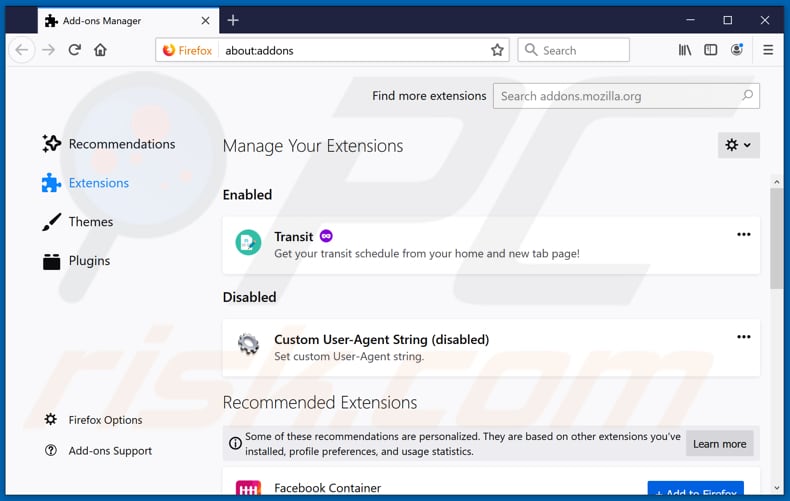
Klicken Sie auf das Firefox Menüzeichen ![]() (rechte obere Ecke des Hauptfensters), wählen Sie "Add-ons". Klicken Sie auf "Erweiterungen" und entfernen Sie "QuericsSearch" und alle anderen, kürzlich installierten, verdächtigen Browser-Plug-ins.
(rechte obere Ecke des Hauptfensters), wählen Sie "Add-ons". Klicken Sie auf "Erweiterungen" und entfernen Sie "QuericsSearch" und alle anderen, kürzlich installierten, verdächtigen Browser-Plug-ins.
Startseite ändern:
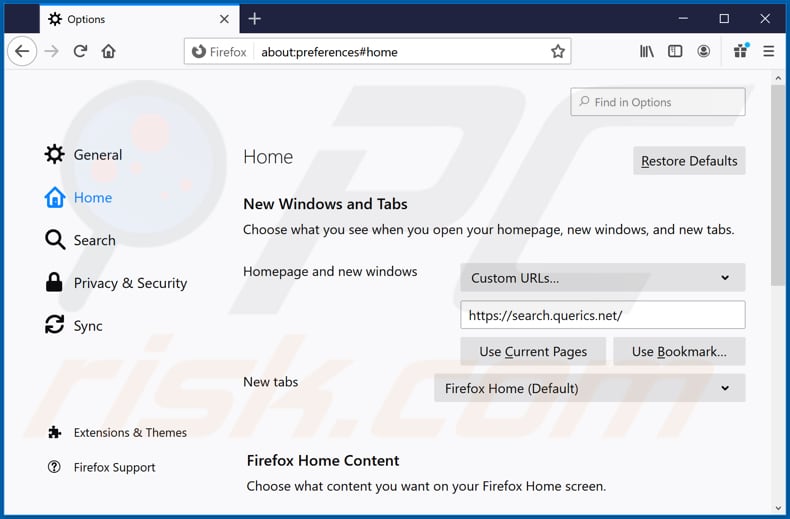
Um Ihre Startseite zurückzusetzen, klicken Sie auf das Firefox Menü-Symbol ![]() (obere rechte Ecke des Hauptfensters), wählen Sie dann "Optionen". Im geöffneten Fenster deaktivieren Sie "QuericsSearch", entfernen Sie hxxp://search.querics.net und geben Sie Ihre bevorzugte Domäne ein, die sich jedes Mal öffnet, wenn Sie Mozilla Firefox starten.
(obere rechte Ecke des Hauptfensters), wählen Sie dann "Optionen". Im geöffneten Fenster deaktivieren Sie "QuericsSearch", entfernen Sie hxxp://search.querics.net und geben Sie Ihre bevorzugte Domäne ein, die sich jedes Mal öffnet, wenn Sie Mozilla Firefox starten.
Standardsuchmaschine ändern:
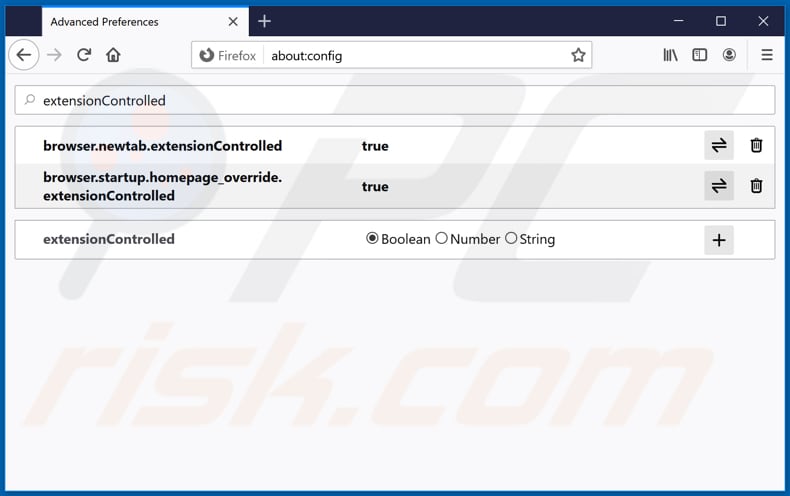
In der URL-Adressleiste, geben Sie about:config ein und drücken Sie die Eingabetaste.
Klicken Sie auf "I'll be careful, I promise!".
Im oben stehenden Suchfilter geben Sie "extension-Controlled" ein.
Stellen Sie beide Ergebnisse als "falsch" ein, indem sie entweder einen Doppelklick auf jeden Eintrag machen oder auf die Symbol ![]() klicken.
klicken.
Alternative Methode:
Computernutzer, die Probleme mit der Entfernung von search.querics.net weiterleitung haben, können Ihre Mozilla Firefox Einstellungen auf Standard zurücksetzen. Öffnen Sie Mozilla Firefox. In der oberen rechten Ecke des Hauptfensters klicken Sie auf das Firefox Menü ![]() , im geöffneten Menü klicken Sie auf das Hilfsmenü öffnen Feld
, im geöffneten Menü klicken Sie auf das Hilfsmenü öffnen Feld ![]()

Wählen Sie Problemlösungsinformationen.

Im geöffneten Fenster klicken Sie auf das Firefox Zurücksetzen Feld.

Im geöffneten Fenster bestätigen Sie, dass sie die Mozilla Firefox Einstellungen auf Standard zurücksetzen wollen, indem Sie auf das Zurücksetzen Feld klicken.

 Bösartige Erweiterungen von Safari entfernen:
Bösartige Erweiterungen von Safari entfernen:

Vergewissern Sie sich, dass Ihr Safari Browser aktiv ist und klicken Sie auf das Safari Menü. Wählen Sie dann Einstellungen...

Wählen Sie im Einstellungen Fenster den Erweiterungen Reiter aus. Suchen Sie nach allen kürzlich installierten, verdächtigen Erweiterungen und deinstallieren Sie sie.

Wählen Sie im Einstellungen Fenster den Allgemein Reiter aus und vergewissern Sie sich, dass Ihre Startseite auf eine bevorzugte URL eingestellt ist. Falls sie von einem Browserentführer verändert wurde, ändern Sie sie.

Wählen Sie im Einstellungen Fenster den Suche Reiter aus und vergewissern Sie sich, dass Ihre bevorzugte Internetsuchmaschine ausgewählt ist.
Alternative Methode:
Vergewissern Sie sich, dass Ihr Safari Browser aktiv ist und klicken Sie auf das Safari Menü. Vom sich aufklappenden Auswahlmenü wählen Sie Verlauf und Internetseitendaten löschen...

Wählen Sie im geöffneten Fenster Gesamtverlauf und klicken Sie auf das Verlauf löschen Feld.

 Bösartige Erweiterungen von Microsoft Edge entfernen:
Bösartige Erweiterungen von Microsoft Edge entfernen:

Klicken Sie auf das Edge Menüsymbol ![]() (in der oberen rechten Ecke von Microsoft Edge) und wählen Sie "Erweiterungen". Suchen Sie alle kürzlich installierten verdächtigen Browser-Add-Ons und entfernen Sie sie.
(in der oberen rechten Ecke von Microsoft Edge) und wählen Sie "Erweiterungen". Suchen Sie alle kürzlich installierten verdächtigen Browser-Add-Ons und entfernen Sie sie.
Ändern Sie Ihre Startseite und neue Registerkarteneinstellungen:

Klicken Sie auf das Menüsymbol Microsoft Edge (Chromium) ![]() (in der oberen rechten Ecke von Microsoft Edge) und wählen Sie "Einstellungen". Suchen Sie im Abschnitt "Beim Start" nach dem Namen des Browserentführers und klicken Sie auf "Deaktivieren".
(in der oberen rechten Ecke von Microsoft Edge) und wählen Sie "Einstellungen". Suchen Sie im Abschnitt "Beim Start" nach dem Namen des Browserentführers und klicken Sie auf "Deaktivieren".
Ändern Sie Ihre Standard-Internetsuchmaschine:

So ändern Sie Ihre Standardsuchmaschine in Microsoft Edge: Klicken Sie auf das Menüsymbol Microsoft Edge (Chromium) ![]() (in der oberen rechten Ecke von Microsoft Edge), wählen Sie "Datenschutz und Dienste", blättern Sie zum Ende der Seite und wählen Sie "Adressleiste". Suchen Sie im Abschnitt "In der Adressleiste verwendete Suchmaschinen" nach dem Namen der
(in der oberen rechten Ecke von Microsoft Edge), wählen Sie "Datenschutz und Dienste", blättern Sie zum Ende der Seite und wählen Sie "Adressleiste". Suchen Sie im Abschnitt "In der Adressleiste verwendete Suchmaschinen" nach dem Namen der
unerwünschten Internetsuchmaschine, und klicken Sie bei der Suche auf die Schaltfläche "Deaktivieren" in der Nähe der Suchmaschine. Alternativ können Sie auf "Suchmaschinen verwalten" klicken und im geöffneten Menü nach der unerwünschten Internetsuchmaschine suchen. Klicken Sie auf das Puzzlesymbol ![]() in der Nähe und wählen Sie "Deaktivieren".
in der Nähe und wählen Sie "Deaktivieren".
Alternative Methode:
Wenn Sie weiterhin Probleme mit der Entfernung von search.querics.net weiterleitung haben, setzen Sie Ihre Microsoft Edge Browsereinstellungen zurück. Klicken Sie auf das Edge Menüsymbol ![]() (in der oberen rechten Ecke von Microsoft Edge) und wählen Sie Einstellungen.
(in der oberen rechten Ecke von Microsoft Edge) und wählen Sie Einstellungen.

Wählen Sie im geöffneten Einstellungsmenü die Option Einstellungen zurücksetzen.

Wählen Sie Einstellungen auf ihre Standardwerte zurücksetzen. im geöffneten Fenster bestätigen Sie, dass Sie die Microsoft Edge Einstellungen standardmäßig zurücksetzen wollen, indem Sie auf die Schaltfläche Zurücksetzen klicken.

- Wenn dies nicht geholfen hat, befolgen Sie diese alternativen Anweisungen, die erklären, wie man den Microfost Edge Browser zurücksetzt.
Zusammenfassung:
 Ein Browserentführer ist eine Art werbefinanzierter Software, die die Internetbrowser Einstellungen von Benutzern verändert, indem ihre Startseite und Standardsuchmaschine auf eine unerwünschte Internetseite geändert wird. Diese Art werbefinanzierter Software infiltriert das Betriebssystem der Benutzer meistens über kostenlose Software Downloads. Falls Ihr Download von einem Downloadklienten verwaltet wird, vergewissern Sie sich, dass Sie die beworbenen Symbolleisten, oder Anwendungen ablehnen, die versuchen, Ihre Startseite und Standardsuchmaschine zu verändern.
Ein Browserentführer ist eine Art werbefinanzierter Software, die die Internetbrowser Einstellungen von Benutzern verändert, indem ihre Startseite und Standardsuchmaschine auf eine unerwünschte Internetseite geändert wird. Diese Art werbefinanzierter Software infiltriert das Betriebssystem der Benutzer meistens über kostenlose Software Downloads. Falls Ihr Download von einem Downloadklienten verwaltet wird, vergewissern Sie sich, dass Sie die beworbenen Symbolleisten, oder Anwendungen ablehnen, die versuchen, Ihre Startseite und Standardsuchmaschine zu verändern.
Hilfe beim Entfernen:
Falls Sie Probleme beim Versuch search.querics.net weiterleitung von Ihren Internetbrowsern zu entfernen haben, bitten Sie bitte um Hilfe in unserem Schadensoftware Entfernungsforum.
Kommentare hinterlassen:
Falls Sie zusätzliche Informationen über search.querics.net weiterleitung, oder seine Entfernung haben, teilen Sie bitte Ihr Wissen im unten aufgeführten Kommentare Abschnitt.
Quelle: https://www.pcrisk.com/removal-guides/18020-quericssearch-browser-hijacker
Teilen:

Tomas Meskauskas
Erfahrener Sicherheitsforscher, professioneller Malware-Analyst
Meine Leidenschaft gilt der Computersicherheit und -technologie. Ich habe mehr als 10 Jahre Erfahrung in verschiedenen Unternehmen im Zusammenhang mit der Lösung computertechnischer Probleme und der Internetsicherheit. Seit 2010 arbeite ich als Autor und Redakteur für PCrisk. Folgen Sie mir auf Twitter und LinkedIn, um über die neuesten Bedrohungen der Online-Sicherheit informiert zu bleiben.
Das Sicherheitsportal PCrisk wird von der Firma RCS LT bereitgestellt.
Gemeinsam klären Sicherheitsforscher Computerbenutzer über die neuesten Online-Sicherheitsbedrohungen auf. Weitere Informationen über das Unternehmen RCS LT.
Unsere Anleitungen zur Entfernung von Malware sind kostenlos. Wenn Sie uns jedoch unterstützen möchten, können Sie uns eine Spende schicken.
SpendenDas Sicherheitsportal PCrisk wird von der Firma RCS LT bereitgestellt.
Gemeinsam klären Sicherheitsforscher Computerbenutzer über die neuesten Online-Sicherheitsbedrohungen auf. Weitere Informationen über das Unternehmen RCS LT.
Unsere Anleitungen zur Entfernung von Malware sind kostenlos. Wenn Sie uns jedoch unterstützen möchten, können Sie uns eine Spende schicken.
Spenden
▼ Diskussion einblenden